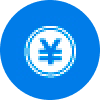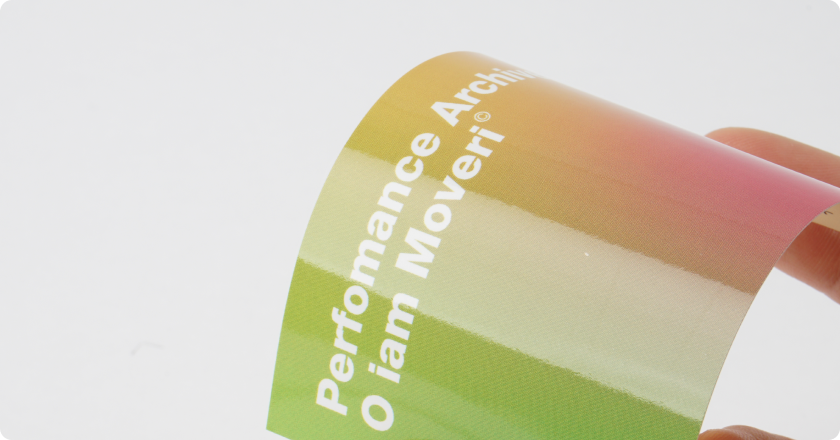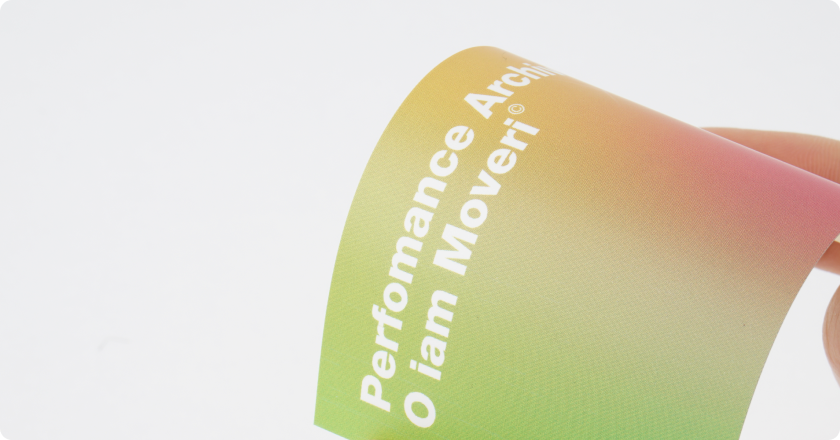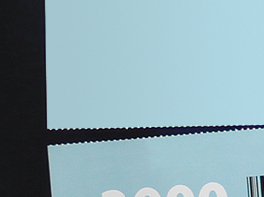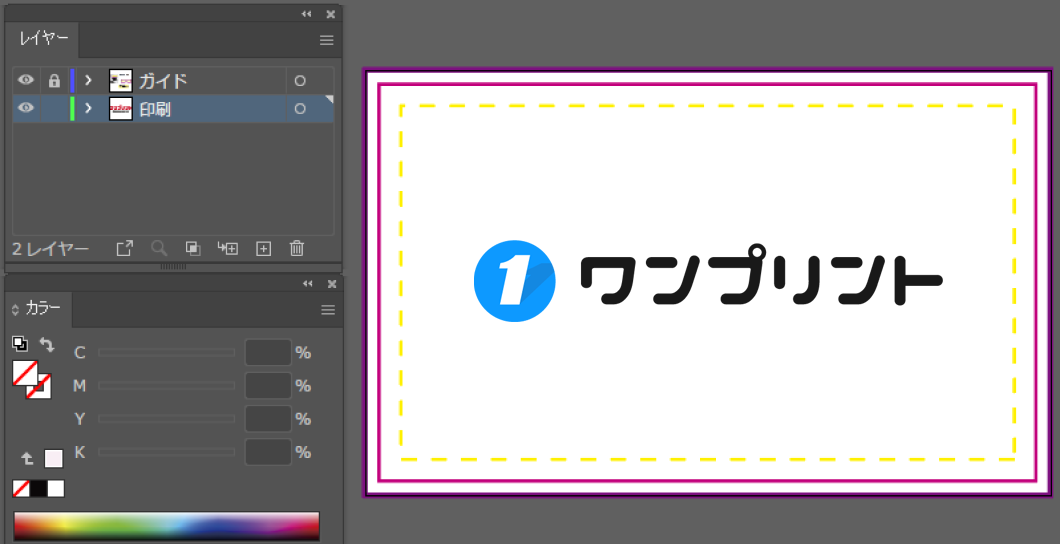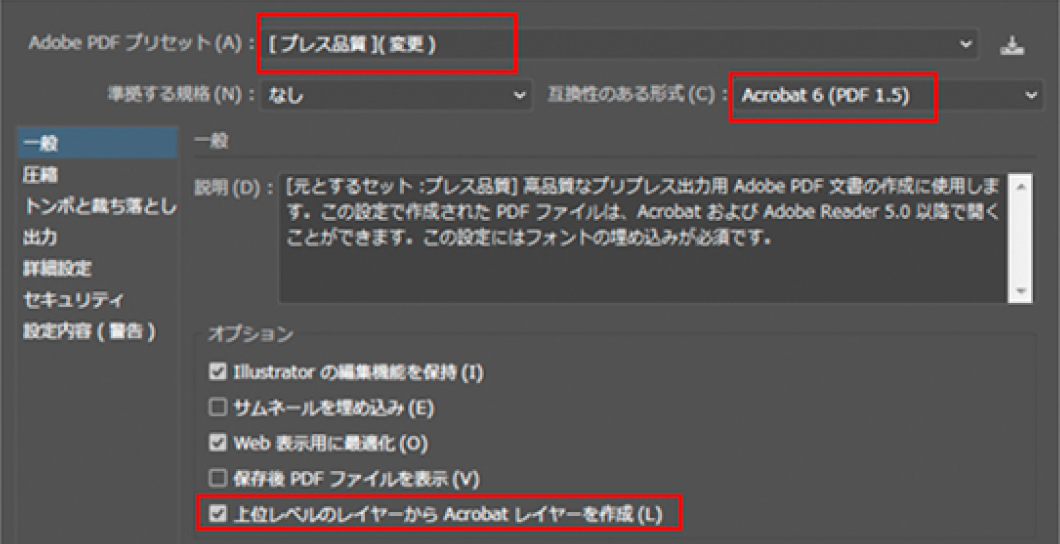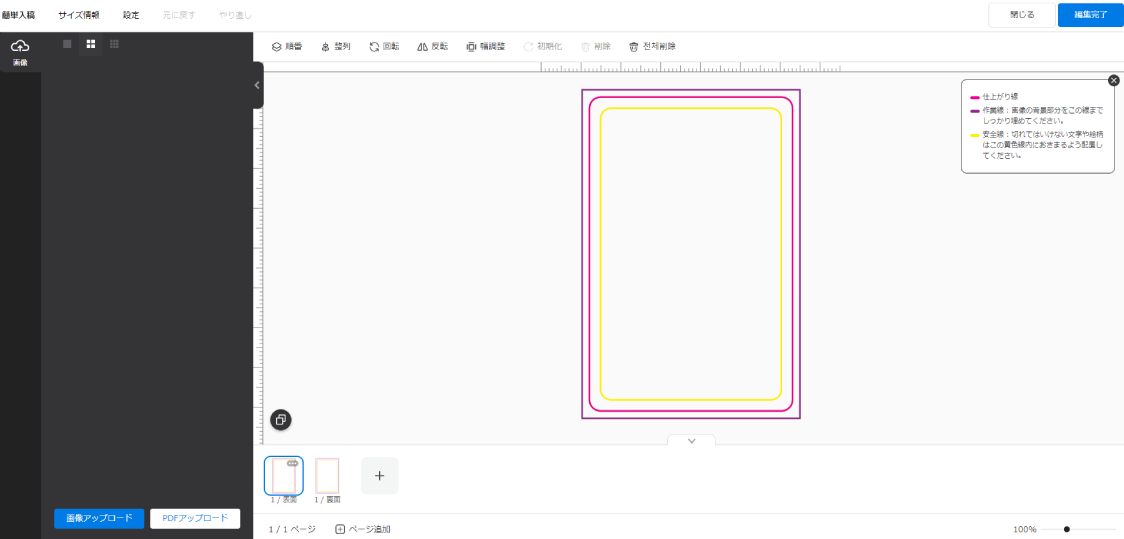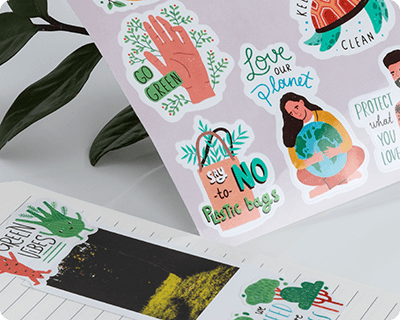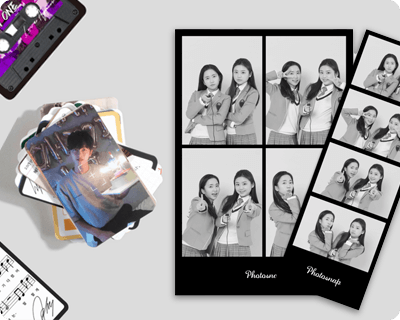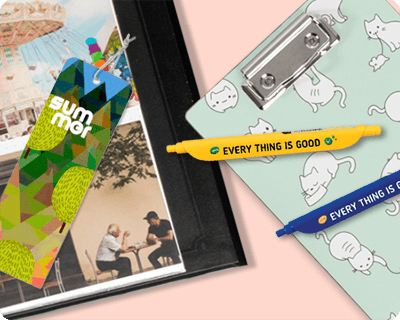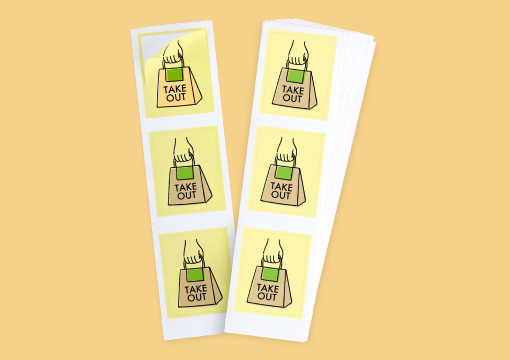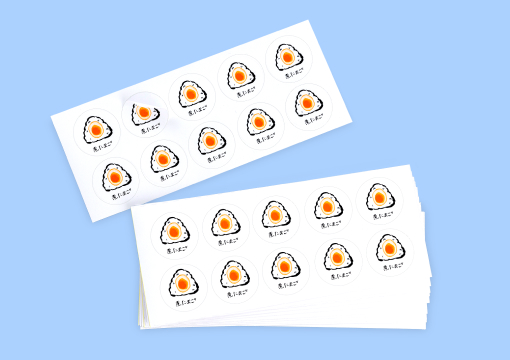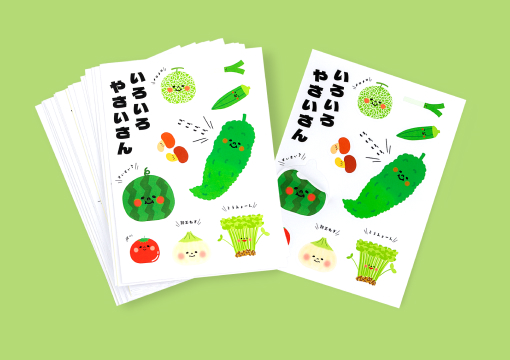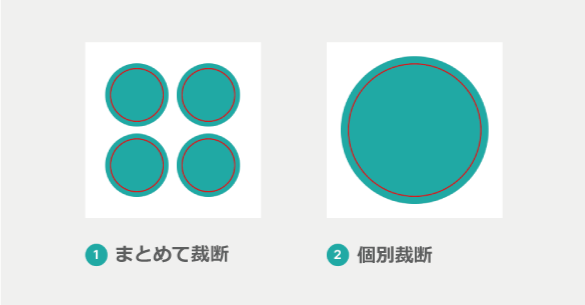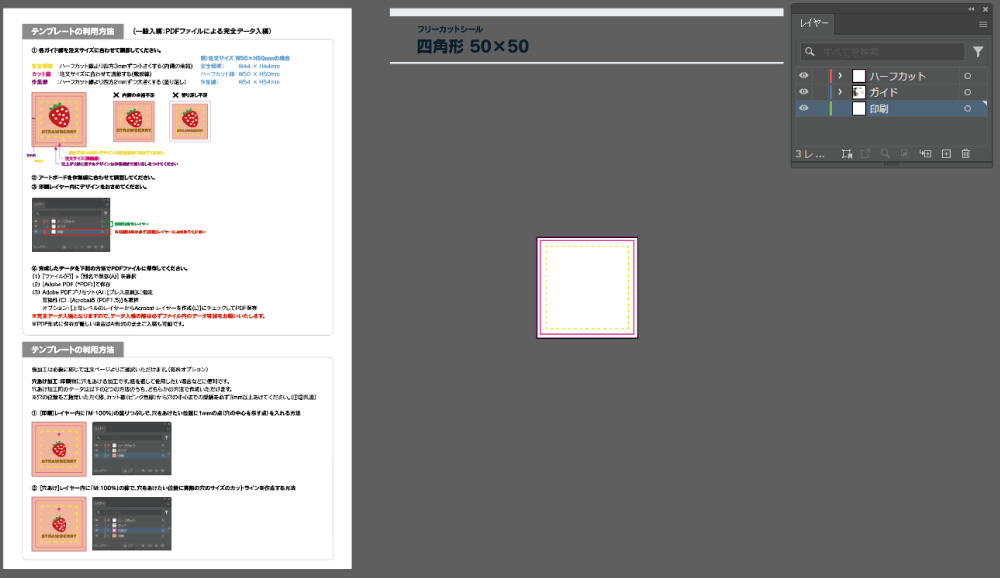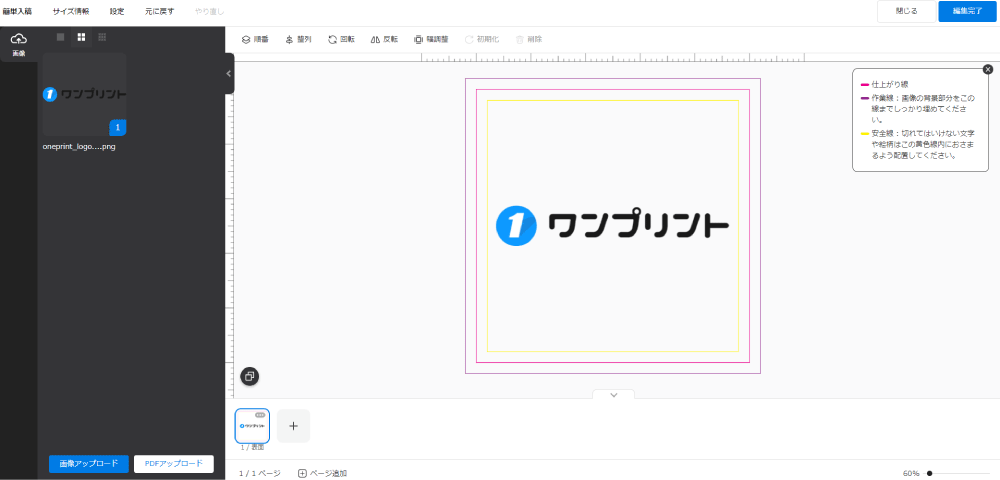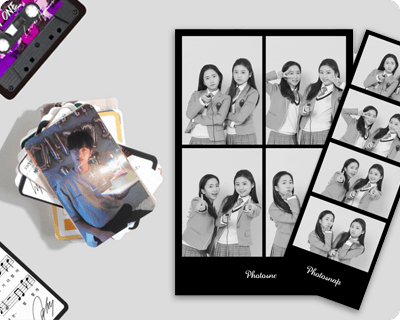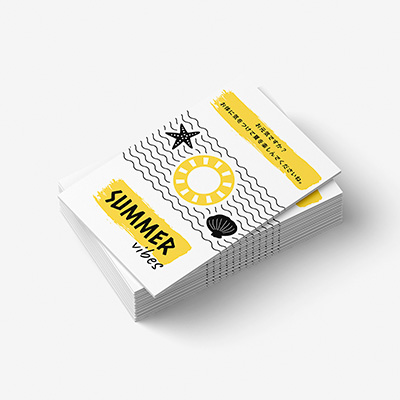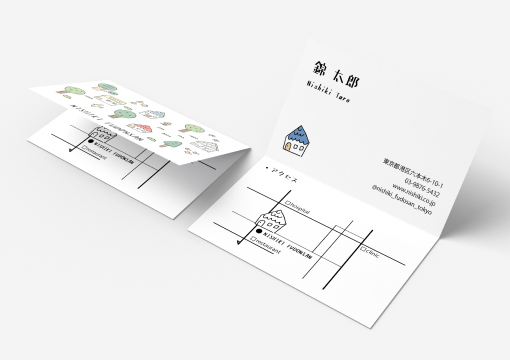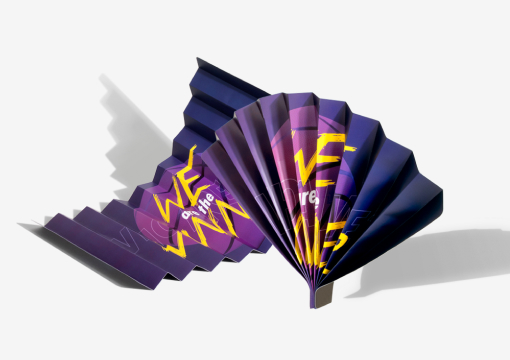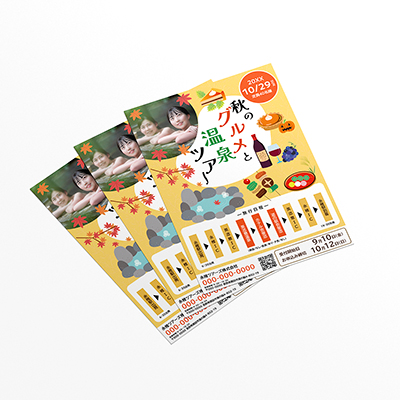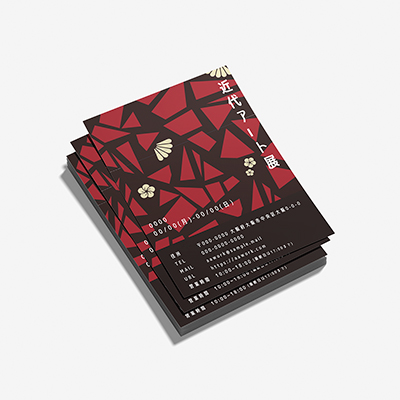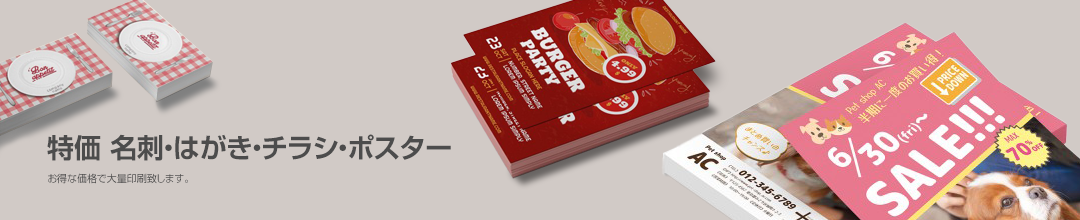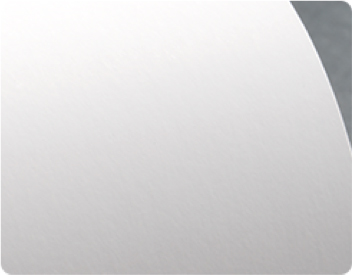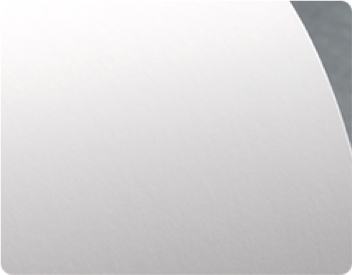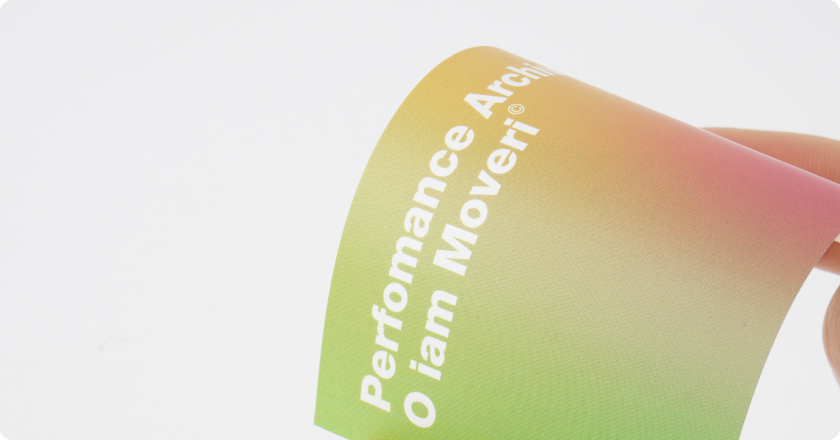特価 名刺
100枚 440円~
両面は100枚660円から
低価格かつ高品質でご提供!
特価フォトカード
500枚 両面 3,300円~
特価で作れる本格フォトカード!
宣伝広告、イベント、販促、グッズと多様に。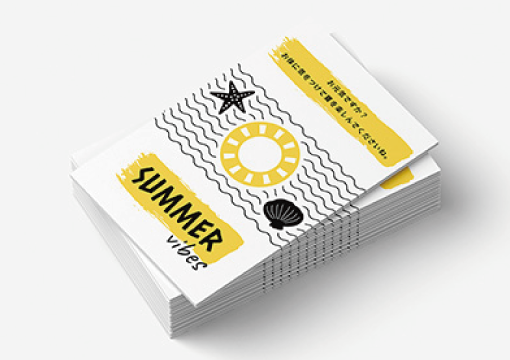
特価ポストカード
100枚 1,210円~
イラストや写真の印刷用にも
ピッタリ!片面フルカラー価格です。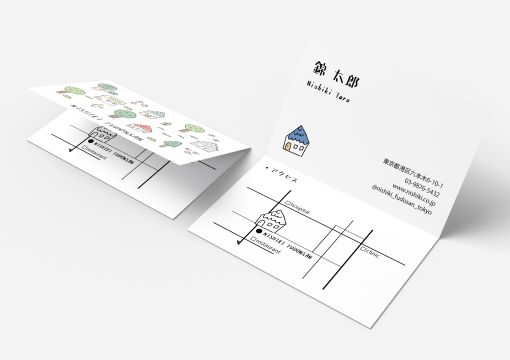
オフセット|二つ・三つ折り名刺
100枚 二つ折り(縦型) 1,760円~
人気の折り型タイプ。通常名刺よりも情報量を多く盛り込めます。

オフセット|チラシ
2,000枚 7,150円~
宣伝広告や折込広告、駅前などでの配布用に
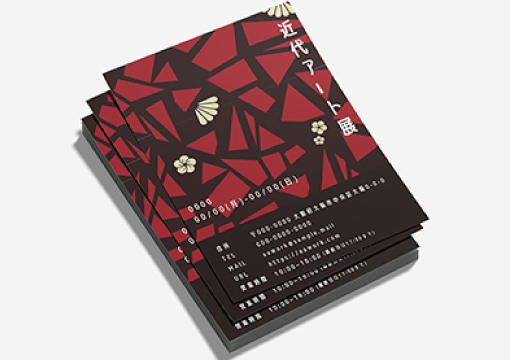
オフセット|ポスター
2,000枚 9,570円~
イベント、コンサート、映画、各サービスなどの、告知や宣伝に。

オフセット|リーフレット
2,000枚 11,880円~
情報がたっぷり入るリーフレット。
商品案内やイベントガイドにもおすすめ。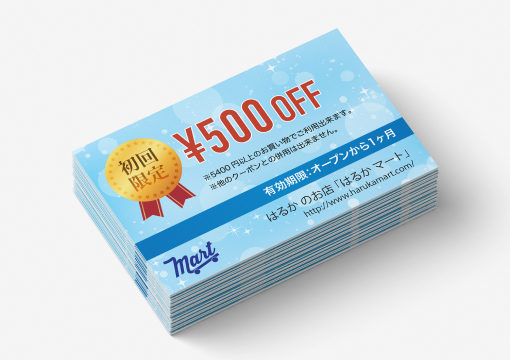
オフセット|クーポン
100枚 550円~
配布券、チケット、スタンプカードとして。
ミシン目入れ、スジ入れが可能です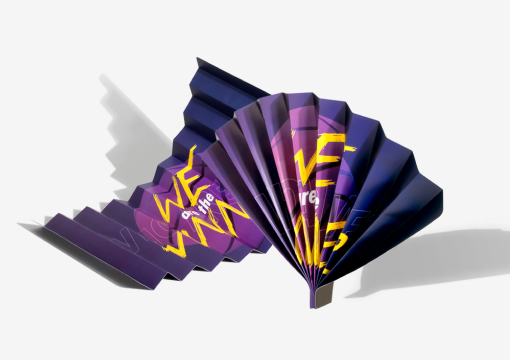
オフセット|ペーパークラッパー
Mサイズ 500枚 62,260円~
広げてスローガンに、折り曲げて
音鳴る応援グッズに!両面印刷可能です。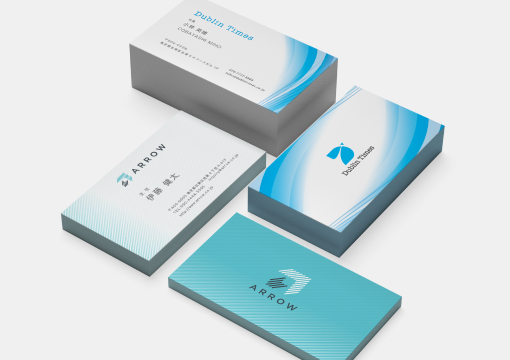
オフセット|高級紙名刺
200枚 3,080円~
高級用紙でワンランク上の仕上がりに。
名刺、ショップカードに。
オフセット|高級紙ポストカード
200枚 7,040円~
招待状、メッセージカードにおすすめです。
高級用紙でさらに雰囲気あるカードに。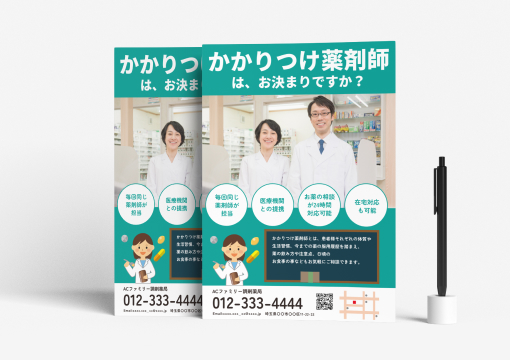
オフセット|高級チラシ
1,000枚 32,890円~
独版オフセット印刷で
より綺麗に仕上がります。